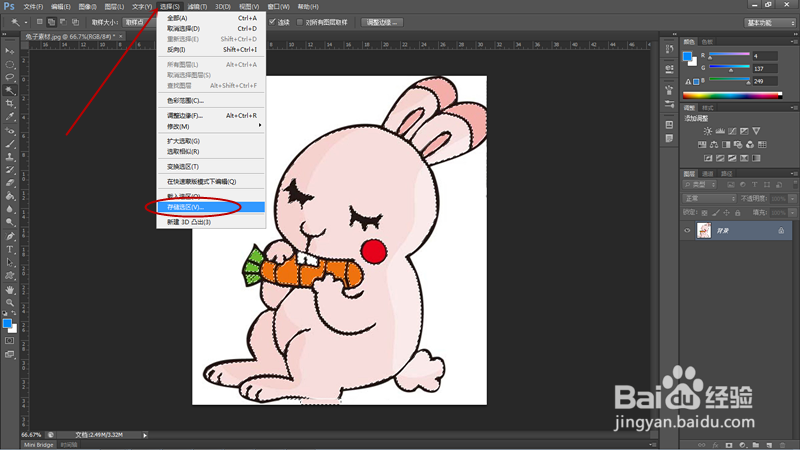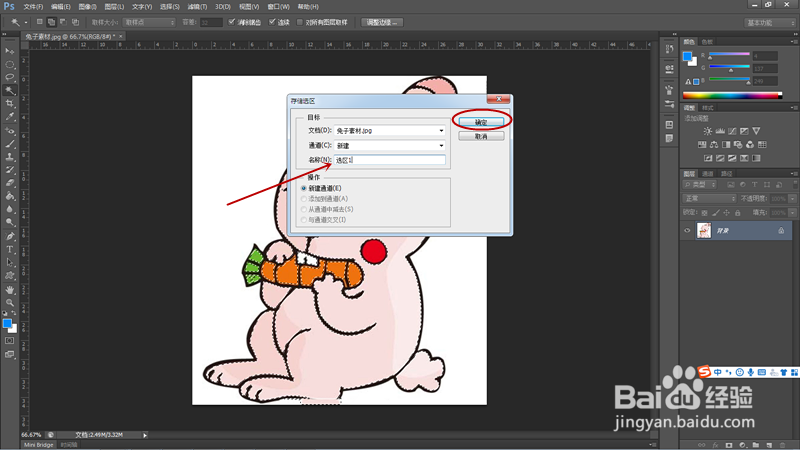PS如何存储、载入选区
1、打开素材,通过工具箱魔术棒工具经过多次增加选区建立如下图选区。
2、点击工具栏“选择”按钮弹出菜单选择“存储选区”命令。
3、弹出“存储选区”对话框,命名选区后点击确定按钮关闭对话框。
4、将图层面板切换到通道面板,在这里可以看到已经存储的选区通道。
5、点击图层面板下方的新建图层按钮,新建图层1,点击工具栏“选择”按钮弹出菜单后选择“载入选区”命令。
6、弹出“载入选区”对话框后,选择存储的选区,点击确定按钮关闭对话框。
7、如下图所示,新建图层中载入了先前存储的选区。
声明:本网站引用、摘录或转载内容仅供网站访问者交流或参考,不代表本站立场,如存在版权或非法内容,请联系站长删除,联系邮箱:site.kefu@qq.com。